Zarządzanie grupami
W systemie PlusWorkflow możemy definiować grupy.
Grupa jest to zbiór użytkowników, której można nadać odpowiednie uprawnienia do systemu. Odwołując się do grupy, tak naprawdę odwołujemy się do każdego użytkownika, który do niej należy. |
Po wejściu w zakładkę z grupami otrzymamy następujący widok:

Rysunek 2.1 przedstawia tabelę z dodanymi grupami do systemu oraz formularz, za pomocą którego możemy wyszukać grupę.
Dodawanie nowej grupy
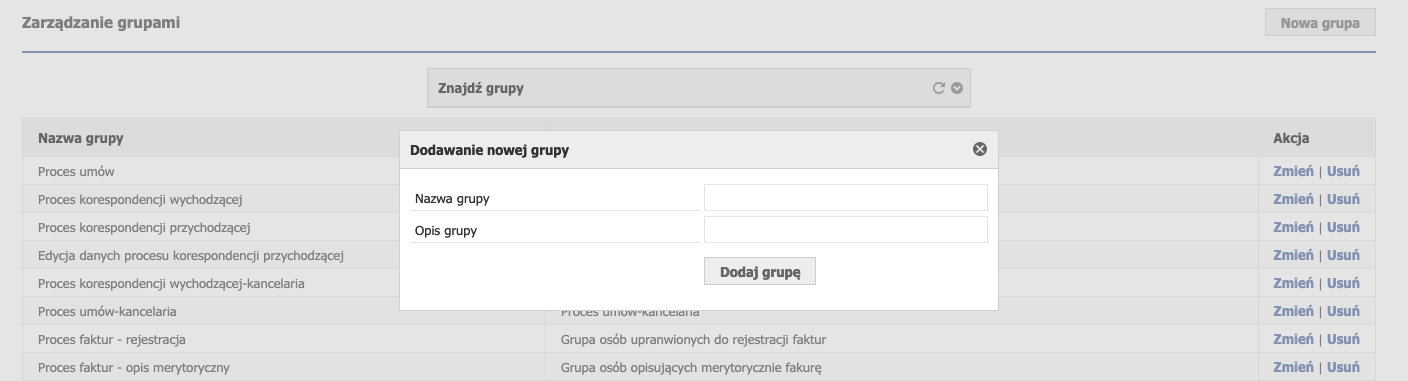
Rysunek 2.2 przedstawia formularz dodawania grupy.
Formularz dodawania nowej grupy jest bardzo prosty (patrz rysunek 2.1 oraz 2.2). Należy kliknąć przycisk "Nowa grupa". Pojawi się okienko w którym wyświetli się formularz. Składa się on z dwóch pól: "Nazwa grupy" oraz "Opis grupy". Po uzupełnieniu formularza należy zatwierdzić go przyciskiem "Dodaj grupę". Po pomyślnym dodaniu grupy zostaniemy poinformowani o tym odpowiednim komunikatem. Należy pamiętać, że nie możemy dodać grupy bez nazwy lub z nazwą, która już istnieje.
Usuwanie grupy
Dodane grupy możemy usunąć za pomocą przycisku "Usuń" znajdującym się w tabeli z grupami w kolumnie "Akcja" (patrz rysunek 2.1). Każdy przycisk odnosi się do wiersza, w którym się znajduje. O zakończonej akcji zostaniemy poinformowani komunikatem.
Podczas usuwania grupy, zostanie ona również odłączona od wszystkich użytkowników, którzy do niej należeli. |
Edycja grupy
Grupę, którą dodaliśmy możemy edytować. W tym celu należy nacisnąć przycisk "Zmień" znajdujący się w tabeli z grupami w kolumnie "Akcja" (patrz rysunek 2.1). Każdy przycisk odnosi się do wiersza, w którym się znajduje. Po wywołaniu akcji zostanie wyświetlony następujący widok:

Rysunek 2.3 przedstawia widok, w którym możemy edytować wybraną grupę.
Na samej górze mamy formularz, w którym edycji podlega pole "Opis grupy". Pod spodem w tabeli wyświetleni są użytkownicy, którzy należą do edytowanej grupy. Za pomocą przycisku "Usuń z grupy", znajdującym się w tabeli z użytkownikami w kolumnie "Akcja" (patrz rysunek 2.3) możemy usunąć danego użytkownika z edytowanej grupy. Każdy przycisk odnosi się do wiersza, w którym się znajduje. Nad tabelą widnieje przycisk "Nowy użytkownik", za pomocą którego możemy dołączyć nowego użytkownika do grupy. Po naciśnięciu przycisku pojawi się okno z dostępnymi użytkownikami (rysunek 2.4).
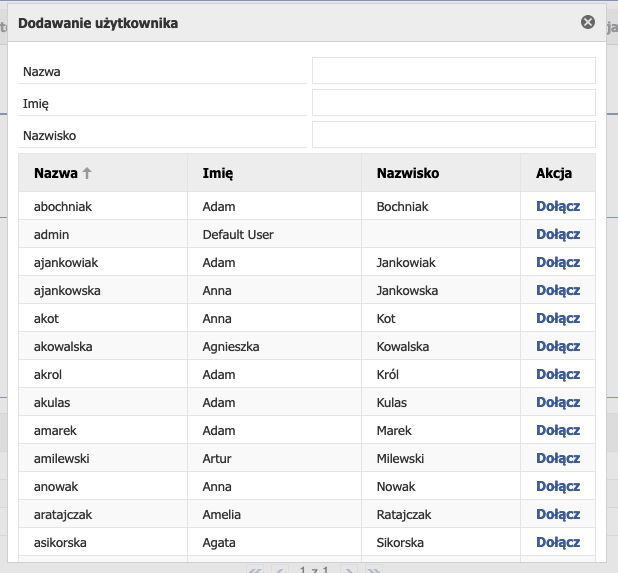
Rysunek 2.4 pokazuje użytkowników w systemie. Za pomocą pól tekstowych możemy filtrować użytkowników. Filtrowanie odbywać się może po nazwie, imieniu, bądź też nazwisku użytkownika. Aby dołączyć danego użytkownika do grupy wystarczy nacisnąć przycisk "Dołącz", znajdujący się przy danej osobie. Po zakończeniu dołączania użytkowników, należy zamknąć okienko za pomocą krzyżyka w prawnym górnym rogu lub kliknąć lewym przyciskiem myszki poza obszarem okna.